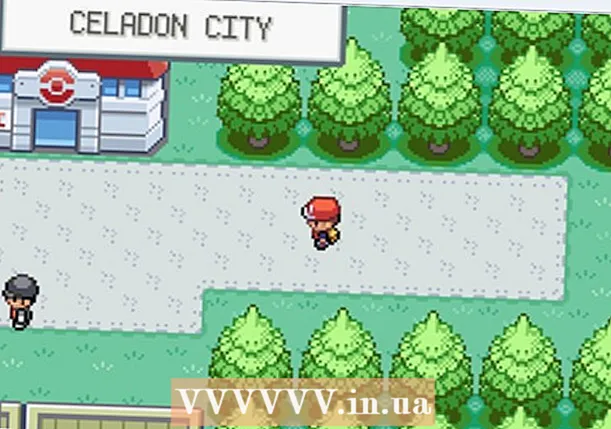Yazar:
Florence Bailey
Yaratılış Tarihi:
28 Mart 2021
Güncelleme Tarihi:
1 Temmuz 2024

İçerik
- adımlar
- Yöntem 1/4: Dizüstü bilgisayarınızın modelini belirleme
- Yöntem 2/4: Windows 7 ve önceki sürümlerde Algıla
- Yöntem 3/4: Windows 8 ve sonraki sürümlerde Algıla
- Yöntem 4/4: OSX Yosemite ile Mac'te Tanımlama
- İpuçları
- Uyarılar
Son beş yılda piyasaya sürülen dizüstü bilgisayarların çoğunda yerleşik bir Wi-Fi adaptörü bulunur. Daha eski bir modeliniz varsa veya her şeyden kendiniz emin olmak istiyorsanız, dizüstü bilgisayarınızın bir WiFi adaptörünün olup olmadığını öğrenmek için sadece birkaç fare tıklaması yeterlidir.
adımlar
Yöntem 1/4: Dizüstü bilgisayarınızın modelini belirleme
 1 Dizüstü bilgisayarın arkasına bakın ve model numarasını bulun. Model numarası, rakamlardan ve harflerden oluşan dizüstü bilgisayarın arkasına yazdırılmalıdır. Bir kağıda yazın.
1 Dizüstü bilgisayarın arkasına bakın ve model numarasını bulun. Model numarası, rakamlardan ve harflerden oluşan dizüstü bilgisayarın arkasına yazdırılmalıdır. Bir kağıda yazın. - Model numarası dizüstü bilgisayarın arkasında yoksa pil kutusunu kontrol edin. İçine basılmış olabilir.
 2 Modeli internetten araştırın. Model numaranızı bir arama motoruna yazın ve dizüstü bilgisayarınızın özelliklerini kolayca bulabilirsiniz. Alınan bilgilerden, dizüstü bilgisayara bir Wi-Fi adaptörünün takılı olup olmadığını öğrenebilirsiniz.
2 Modeli internetten araştırın. Model numaranızı bir arama motoruna yazın ve dizüstü bilgisayarınızın özelliklerini kolayca bulabilirsiniz. Alınan bilgilerden, dizüstü bilgisayara bir Wi-Fi adaptörünün takılı olup olmadığını öğrenebilirsiniz. - Dizüstü bilgisayarınız üretildiği günden bu yana herhangi bir değişiklik geçirdiyse veya ikinci el satın alındıysa, farklı bir yöntem kullanmak isteyebilirsiniz.
Yöntem 2/4: Windows 7 ve önceki sürümlerde Algıla
 1 "Başlat" menüsünden "Denetim Masası"nı açın. Başlat menüsü, bilgisayar ekranınızın sol alt köşesinde bulunur. Menüyü açmak için "Başlat" düğmesine tıklayın ve ardından "Denetim Masası" nı açın.
1 "Başlat" menüsünden "Denetim Masası"nı açın. Başlat menüsü, bilgisayar ekranınızın sol alt köşesinde bulunur. Menüyü açmak için "Başlat" düğmesine tıklayın ve ardından "Denetim Masası" nı açın.  2 Sistem ve Güvenlik altında Aygıt Yöneticisi'ni bulun. "Denetim Masası" açıldığında, "Sistem ve Güvenlik" kelimelerini içeren bir simge arayın. Üzerine tıklayın ve ardından "Sistem" i seçin. "Sistem" bölümünde "Aygıt Yöneticisi" olacaktır. Açmak için üzerine tıklayın.
2 Sistem ve Güvenlik altında Aygıt Yöneticisi'ni bulun. "Denetim Masası" açıldığında, "Sistem ve Güvenlik" kelimelerini içeren bir simge arayın. Üzerine tıklayın ve ardından "Sistem" i seçin. "Sistem" bölümünde "Aygıt Yöneticisi" olacaktır. Açmak için üzerine tıklayın. - Aygıt Yöneticisi'ni açtığınızda, bir yönetici parolası girmeniz veya kararınızı onaylamanız istenebilir.
 3 "Ağ bağdaştırıcıları" üzerine tıklayın. Aygıt Yöneticisi, bilgisayarınızda kurulu olan donanımların bir listesini görüntülemenize olanak tanır. Tüm Bluetooth, Ethernet veya Wi-Fi adaptörlerinin bir listesini bulmak için Ağ Adaptörleri sekmesine tıklayın.
3 "Ağ bağdaştırıcıları" üzerine tıklayın. Aygıt Yöneticisi, bilgisayarınızda kurulu olan donanımların bir listesini görüntülemenize olanak tanır. Tüm Bluetooth, Ethernet veya Wi-Fi adaptörlerinin bir listesini bulmak için Ağ Adaptörleri sekmesine tıklayın.  4 Bir WiFi adaptörü bulun. WiFi bağdaştırıcıları için tek bir birleşik ad yoktur, bu nedenle adında "kablosuz", "802.11" veya "WiFi" kelimelerini içeren bir cihaz arayan listeyi gözden geçirmeniz gerekecektir.
4 Bir WiFi adaptörü bulun. WiFi bağdaştırıcıları için tek bir birleşik ad yoktur, bu nedenle adında "kablosuz", "802.11" veya "WiFi" kelimelerini içeren bir cihaz arayan listeyi gözden geçirmeniz gerekecektir. - Cihazların adı "kablosuz" veya "WiFi" kelimelerini içermiyorsa, kablosuz bağdaştırıcınız yoktur.
Yöntem 3/4: Windows 8 ve sonraki sürümlerde Algıla
 1 Ekranın sağ üst köşesindeki yan menüyü açın. Fare imlecinizi ekranın sağ üst köşesine getirin ve yukarıdan aşağıya doğru kaydırın. Önünüzde bir yan menü belirecektir.
1 Ekranın sağ üst köşesindeki yan menüyü açın. Fare imlecinizi ekranın sağ üst köşesine getirin ve yukarıdan aşağıya doğru kaydırın. Önünüzde bir yan menü belirecektir.  2 Seçenekler'i açın. "Seçenekler" bölümü menünün altında olacaktır. Açmak için üzerine tıklayın.
2 Seçenekler'i açın. "Seçenekler" bölümü menünün altında olacaktır. Açmak için üzerine tıklayın.  3 Görünen altı simgenin ilk simgesine bir göz atın. Seçenekler düğmesine tıkladığınızda, yan menü, altlarında altı simge bulunan beş etkileşimli sekme görüntüler. Altı simgeden ilki, küçükten büyüğe doğru sıralanmış beş çubuk gibi görünecek. Bu simge varsa, dizüstü bilgisayarınızda bir Wi-Fi bağdaştırıcısı vardır.
3 Görünen altı simgenin ilk simgesine bir göz atın. Seçenekler düğmesine tıkladığınızda, yan menü, altlarında altı simge bulunan beş etkileşimli sekme görüntüler. Altı simgeden ilki, küçükten büyüğe doğru sıralanmış beş çubuk gibi görünecek. Bu simge varsa, dizüstü bilgisayarınızda bir Wi-Fi bağdaştırıcısı vardır.
Yöntem 4/4: OSX Yosemite ile Mac'te Tanımlama
 1 Bu Mac Hakkında'yı açın. Ekranın sol üst köşesindeki Apple logosunun üzerine gelin. Açılır menüyü açmak için üzerine tıklayın ve ardından Bu Mac Hakkında'yı seçin.
1 Bu Mac Hakkında'yı açın. Ekranın sol üst köşesindeki Apple logosunun üzerine gelin. Açılır menüyü açmak için üzerine tıklayın ve ardından Bu Mac Hakkında'yı seçin.  2 "Sistem Raporu"na tıklayın. Bu Mac Hakkında penceresinin üst kısmında çeşitli sekmeler vardır. Genel Bakış sekmesinde kalın. "Sistem Raporu" yazan düğmeyi bulun ve tıklayın.
2 "Sistem Raporu"na tıklayın. Bu Mac Hakkında penceresinin üst kısmında çeşitli sekmeler vardır. Genel Bakış sekmesinde kalın. "Sistem Raporu" yazan düğmeyi bulun ve tıklayın.  3 WiFi özetini görmek için Ağ sekmesine tıklayın. Ağ sekmesini bulana kadar sol bölmedeki listede ilerleyin, ardından genişletin. "Wi-Fi" üzerine tıklayın.
3 WiFi özetini görmek için Ağ sekmesine tıklayın. Ağ sekmesini bulana kadar sol bölmedeki listede ilerleyin, ardından genişletin. "Wi-Fi" üzerine tıklayın.  4 Adaptörle ilgili bilgiler "Arayüzler" bölümünde yer almaktadır. Wi-Fi bağdaştırıcınız varsa, burada görünecektir. "Tip" bölümünde, adaptörünüzün adı sunulacaktır, örneğin "AirPort Extreme" (farklı bir şekilde adlandırabilirsiniz).
4 Adaptörle ilgili bilgiler "Arayüzler" bölümünde yer almaktadır. Wi-Fi bağdaştırıcınız varsa, burada görünecektir. "Tip" bölümünde, adaptörünüzün adı sunulacaktır, örneğin "AirPort Extreme" (farklı bir şekilde adlandırabilirsiniz). - Bağdaştırıcı yoksa, ekranın sağ üst köşesinde tarihin yanında bir hata mesajı açılır - "Wi-Fi: Cihaz yüklenmedi."
İpuçları
- Aygıt Yöneticisi penceresinde, bilgisayarınızda kurulu olan tüm donanımları görebilirsiniz.
Uyarılar
- Ne yaptığınızı bilmiyorsanız cihazı çıkarmayın. Bilgisayarda ilgili dosya yoksa cihaz çalışmayacaktır.